CSV, Comma Separated Value (valor separado por vírgula) é uma sigla que representa um formato de arquivo onde os dados são organizados com vírgulas ou outros caracteres como separadores. Esse formato é comum para realizar transferências de dados entre diferentes aplicativos. Caso você tenha muitas informações no Word e queira utilizá-las em outro software ou site, será preciso convertê-las em um arquivo CSV.
Essa funcionalidade torna-se especialmente valiosa ao transferir contatos de e-mail do Word para um aplicativo on-line. Com o intuito de auxiliá-lo na conversão de forma simples, forneceremos um guia detalhado com as etapas sobre como transformar o Word em um arquivo CSV. Dessa forma, você poderá visualizar e abrir os arquivos rapidamente em diversos dispositivos.
Parte 1. A Maneira Mais Fácil de Converter Docx para CSV
Caso necessite de uma ferramenta de conversão de Word para CSV, o UPDF é uma opção eficaz para converter arquivos DOC em CSV. Essa ferramenta de fácil utilização permite editar e otimizar seus documentos PDF com facilidade. Além da edição, ela oferece recursos para anotação, organização, compartilhamento e, o mais importante, conversão. Abaixo, destacamos os principais recursos do UPDF para sua referência.
Windows • macOS • iOS • Android Seguro 100%

Funções Chave do UPDF Que Podem Lhe Ajudar em Seu Trabalho
- Assine PDFs diretamente através do aplicativo.
- Compartilhe arquivos de forma simples por meio de um link, e-mail ou código QR.
- Organize as páginas para alterar sua ordem, excluir ou dividir.
- Preencha formulários em PDF de maneira conveniente.
- Comprima PDFs para diminuir seu tamanho.
- Una diversos PDFs para criar um arquivo único.
- Tenha acesso aos arquivos em qualquer dispositivo através do serviço de armazenamento em nuvem UPDF Cloud de 10 GB.
- Estabeleça senhas para proteger arquivos, tanto para edição quanto para abertura.
Instruções Passo a Passo para Converter Arquivos do Word para CSV Fácilmente
Além de possuir o conhecimento básico sobre essa ferramenta, fornecemos abaixo um guia detalhado com as etapas para auxiliar os usuários na conversão imediata de arquivos. Siga as instruções abaixo, em ordem, para converter o documento do Word em arquivo CSV:
Passo 1: Arraste e Solte o Arquivo Word
Faça o download da ferramenta UPDF diretamente do site oficial e proceda com a instalação em seu dispositivo. Posteriormente, localize o aplicativo UPDF e dê um duplo clique para abri-lo. Agora, é necessário acessar o explorador de arquivos para localizar o arquivo do Word desejado e, em seguida, arrastá-lo e soltá-lo na ferramenta. Ao fazer isso, o arquivo será convertido para o formato PDF em primeiro lugar.
Windows • macOS • iOS • Android Seguro 100%
Passo 2: Exporte o Arquivo PDF Convertido para o Formato Desejado
Quando a conversão de Word para PDF estiver finalizada, vá para a barra de ferramentas no lado direito da interface. Encontre o botão "Exportar PDF" e clique sobre ele. Na lista de opções que surgir, escolha "CSV (.csv)" e ajuste as configurações conforme necessário para a saída desejada. Por fim, clique em "Exportar" para salvar o arquivo no local desejado.
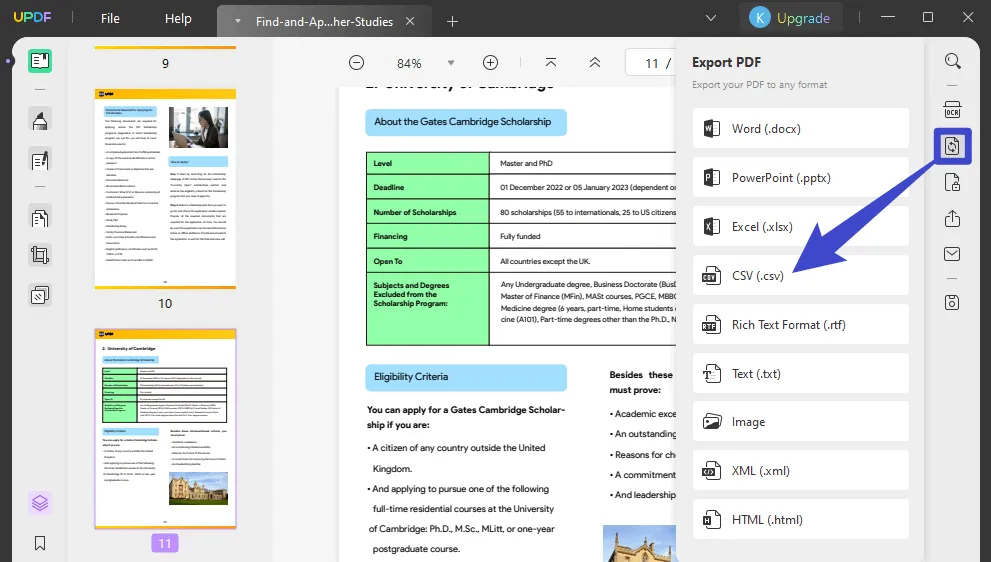
Parte 2. Converter o Arquivo Word para CSV com Python
Para realizar a conversão de um arquivo Word em CSV usando Python, é fundamental ter instalado no computador o Python 3.5 ou uma versão mais atual. Além disso, para viabilizar esse processo, é necessário utilizar APIs especiais, como a Aspose.Words e a Aspose.Cells, que auxiliam em diversas tarefas do projeto, incluindo a conversão de Word para CSV.
Para instalar essas bibliotecas, é possível utilizar os comandos a seguir no prompt de comando ou terminal do seu computador: "pip install aspose.words" e "pip install aspose-cells-python".
Passo 1: Para dar início à conversão, abra o arquivo do Word por meio da classe Document. Após abrir o arquivo do Word, utilize o método Save para salvá-lo como um arquivo HTML. Para isso, é necessário fornecer o nome do arquivo desejado e o caminho do diretório onde pretende salvar o arquivo HTML.
doc = aw.Document(dataDir + "sourceWordFile.docx")
doc.save(dataDir + "wordtoHtml.html", aw.SaveFormat.HTML)
Passo 2: Após salvar o arquivo do Word como um arquivo HTML, carregue-o utilizando a instância da classe Workbook e fornecendo o arquivo HTML como parâmetro. Além disso, você pode especificar quaisquer opções ou configurações adicionais usando o parâmetro LoadOptions.
Passo 3: Com o arquivo HTML já carregado, é hora de realizar a conversão para um arquivo CSV. Para isso, basta invocar o método save no Workbook e fornecer o caminho do arquivo CSV de saída. Ao fazer isso, a conversão do formato HTML para o formato CSV será executada e o arquivo CSV resultante será salvo no local especificado.
import aspose.cells
from aspose.cells import Workbook, LoadOptions, LoadFormat
loadOptions = LoadOptions(LoadFormat.HTML)
workbook = Workbook(dataDir + "wordtoHtml.html", loadOptions)
workbook.save(dataDir +"wordtoexcel.xlsx")
Parte 3. Converter Documentos do Word para CSV Online com o Convertio
O Convertio é o principal serviço online para converter documentos do Word para CSV, contando com uma extensa base de usuários em todo o globo. Essa ferramenta altamente eficiente oferece suporte a mais de 300 formatos de arquivo, garantindo uma conversão eficaz para qualquer tipo de documento. Além disso, o Convertio facilita o manuseio de arquivos grandes e mídias, permitindo conversões de até 100 MB sem a necessidade de criar uma conta.
A velocidade impressionante do processo de conversão é um dos principais destaques do Convertio. Além disso, a ferramenta garante uma entrega rápida dos arquivos convertidos. Todos os processos de conversão são feitos de forma segura na nuvem, permitindo o acesso aos arquivos a qualquer momento. Siga as etapas abaixo para aprender como converter um arquivo do Word para CSV:
Passo 1: Pesquise e acesse o site oficial da Convertio através do seu navegador de internet. No menu superior, vá até a seção "Converter" e escolha "Conversor de Documentos". Feito isso, clique no botão "Escolher Arquivos" e procure pelo arquivo do Word que você deseja converter.
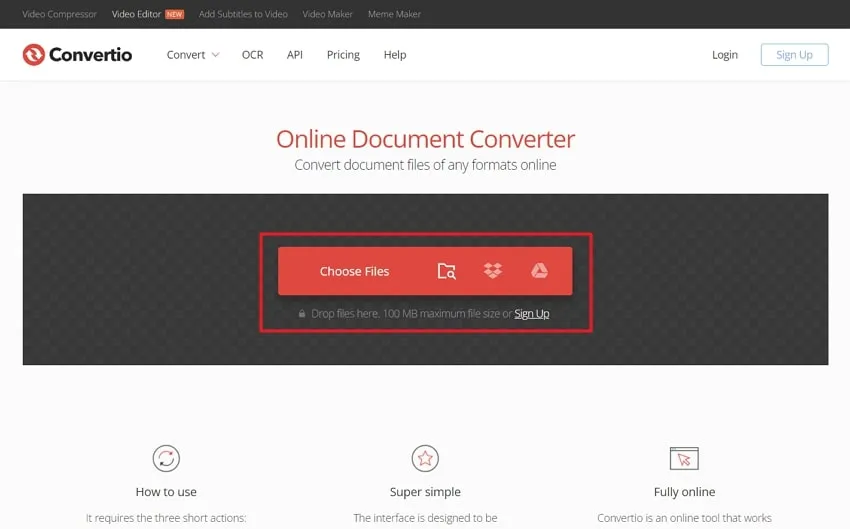
Passo 2: Após a importação do arquivo, clique no ícone de "seta para baixo" no menu suspenso. Na seção "Documento", selecione o formato "CSV". Em seguida, clique no botão "Converter" e aguarde alguns segundos com paciência. Após o processamento, escolha a opção "Download" para baixar instantaneamente o arquivo CSV convertido.
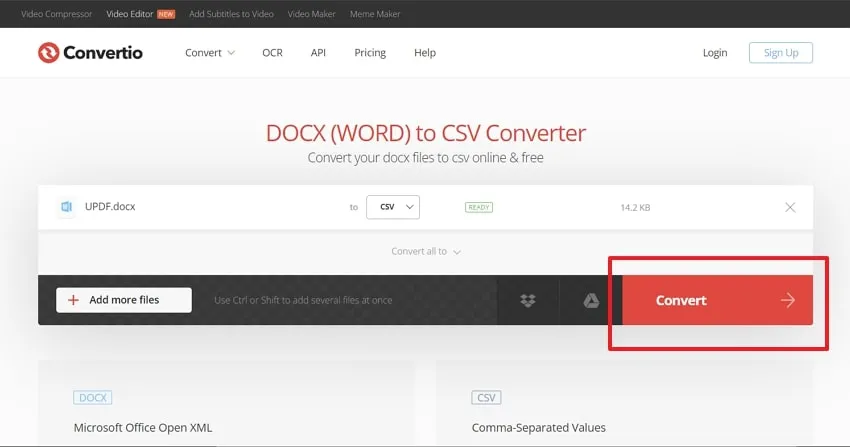
Parte 4. Converter Word para CSV Online Gratuitamente com o AnyConv
Além disso, existe uma outra ferramenta online chamada AnyConv que possibilita converter arquivos do Word DOC para o formato CSV. Com essa plataforma, você pode realizar a conversão sem precisar baixar nenhum software. O AnyConv oferece uma variedade de opções de conversão de arquivos, incluindo documentos. Contudo, é importante notar que o arquivo do Word que você deseja converter não deve ultrapassar 100 MB.
Além dessas vantagens, é válido destacar que o AnyConv oferece suporte a mais de 400 formatos de arquivos variados. Quanto à segurança e privacidade, o AnyConv assegura o devido cuidado com seus arquivos. A seguir, estão detalhadas as etapas para converter Word para CSV:
Passo 1: Inicie acessando o site da AnyConv on-line. Em seguida, posicione o cursor sobre a opção "Converter" na barra superior do site. Navegue até a seção "Documento" e escolha a opção "Conversor de DOC". Aguarde alguns segundos.
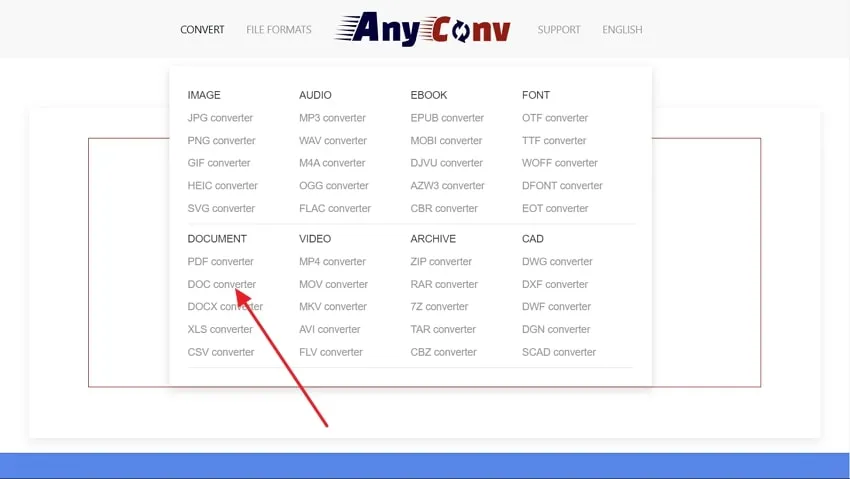
Passo 2: Posteriormente, pressione o botão "Escolher Arquivos". Procure pelo arquivo do Word que deseja converter e clique em "Abrir". Em seguida, clique na seta para baixo e selecione "CSV" dentre os formatos disponíveis. Prossiga clicando no botão "Converter". Após a conclusão da conversão, clique no botão "Download .CSV" para baixar o arquivo.
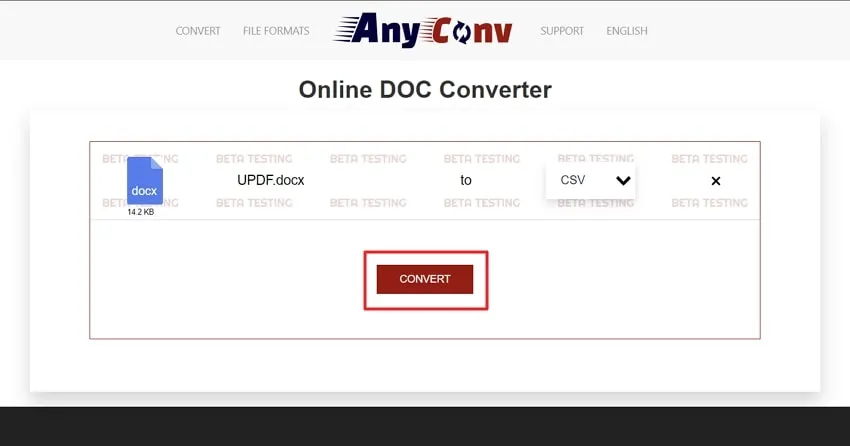
Conclusão
Resumindo, foram apresentadas quatro abordagens simples para transformar o Word em formato CSV. Seguindo essas técnicas, é possível realizar a conversão dos arquivos do Word para CSV sem dificuldades.
Em relação ao melhor conversor de Word para CSV, o UPDF se sobressai como a opção mais bem avaliada, graças aos seus recursos abrangentes, incluindo uma conversão de arquivos confiável e eficaz.
Windows • macOS • iOS • Android Seguro 100%
 UPDF
UPDF
 UPDF para Windows
UPDF para Windows UPDF para Mac
UPDF para Mac UPDF para iPhone/iPad
UPDF para iPhone/iPad UPDF para Android
UPDF para Android UPDF AI Online
UPDF AI Online UPDF Sign
UPDF Sign Ler PDF
Ler PDF Anotar PDF
Anotar PDF Editar PDF
Editar PDF Converter PDF
Converter PDF Criar PDF
Criar PDF Compactar PDF
Compactar PDF Organizar PDF
Organizar PDF Mesclar PDF
Mesclar PDF Dividir PDF
Dividir PDF Cortar PDF
Cortar PDF Excluir páginas PDF
Excluir páginas PDF Girar PDF
Girar PDF Assinar PDF
Assinar PDF Formulário PDF
Formulário PDF Compare PDFs
Compare PDFs Proteger PDF
Proteger PDF Imprimir PDF
Imprimir PDF Processo em Lote
Processo em Lote OCR
OCR UPDF Cloud
UPDF Cloud Sobre o UPDF AI
Sobre o UPDF AI Soluções UPDF AI
Soluções UPDF AI Perguntas Frequentes
Perguntas Frequentes Resumir PDF
Resumir PDF Traduzir PDF
Traduzir PDF Explicar o PDF
Explicar o PDF Converse com o PDF
Converse com o PDF Converse com a imagem
Converse com a imagem PDF para Mapa Mental
PDF para Mapa Mental Converse com IA
Converse com IA Guia do Usuário
Guia do Usuário Especificações Técnicas
Especificações Técnicas Atualizações
Atualizações Perguntas Frequentes
Perguntas Frequentes Truques do UPDF
Truques do UPDF Blog
Blog Redação
Redação Avaliações do UPDF
Avaliações do UPDF Centro de Download
Centro de Download Contate-nos
Contate-nos












